はじめに
「その3」ではVPNのインストールまで出来ました。
今回は、最後のVPNの設定になります。特に難しい設定は無いと思いますので、最後まで頑張って下さい。
管理ソフトのインストールと設定
1.Softeherのダウンロードセンターにアクセスします。
2.下記スナップショットのとおり設定してください。
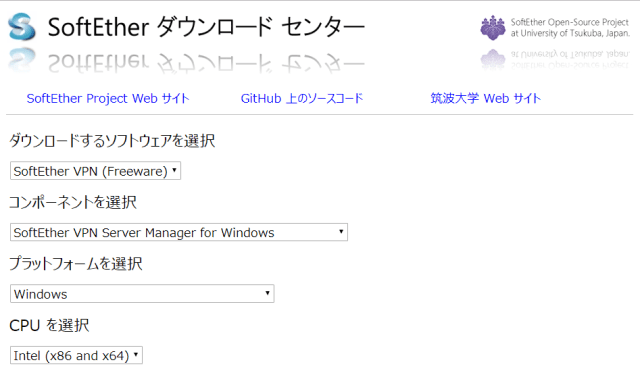
3.一番上のリンクをクリックし、ダウンロードします。
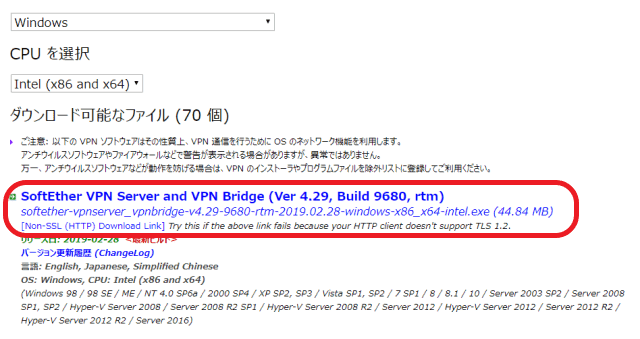
4.ダウンロードしたファイルを実行し、インストールします。
下記の画面で「SoftEther VPN サーバー管理マネージャ(管理ツールのみ)」を選択する以外は、画面の指示に従ってインストールしてください。
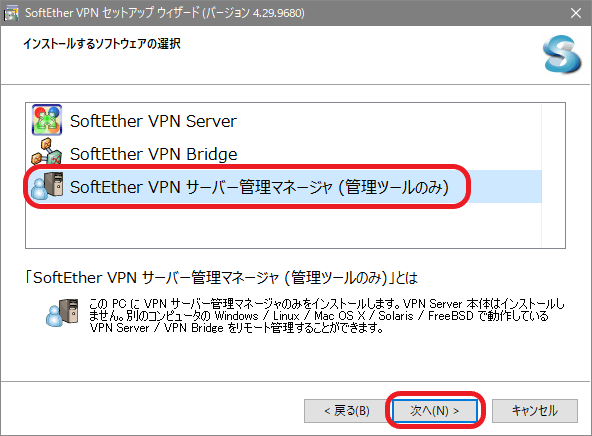
5.「SoftEther VPN Server Manager」を起動し、「新しい接続設定」をクリックします。
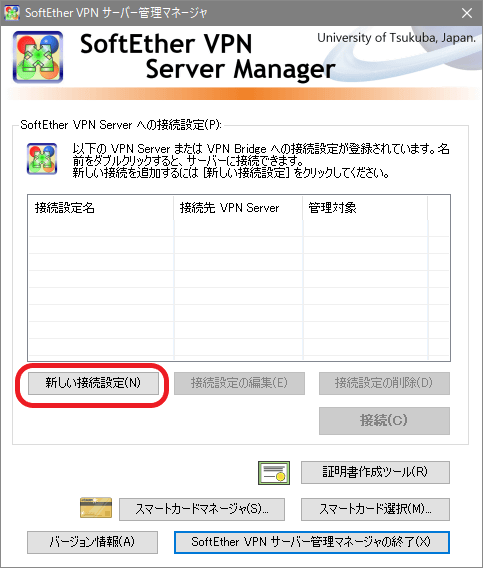
6.下記の通り設定し、「OK」をクリックします。
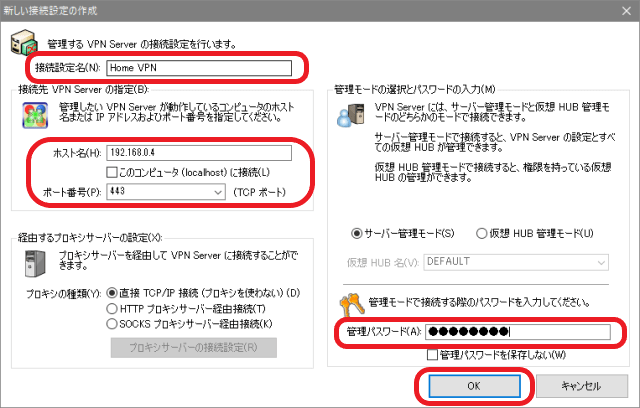
| 接続設定名 | 適当で大丈夫 |
| ホスト名 | その3で設定したIPアドレス |
| ポート番号 | 443 |
| 管理用パスワード | 任意のもの |
7.「接続」をクリックします。
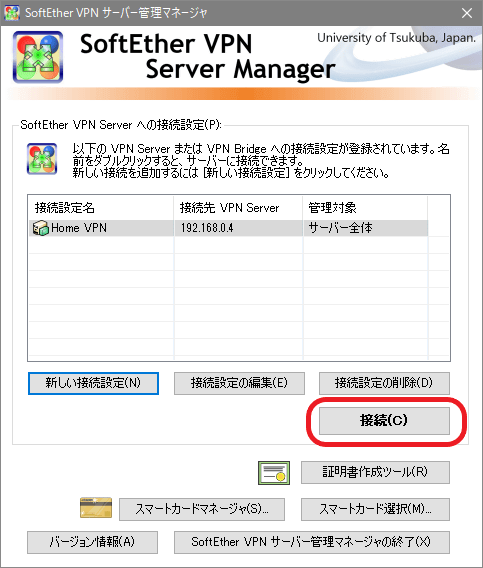
8.パスワードは何も入れずに、「OK」をクリックします。
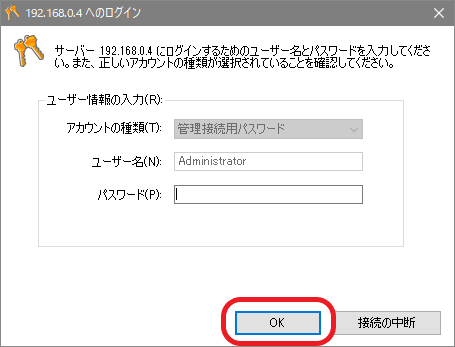
9.新しいパスワードを入力します。これは任意のもので構いません。
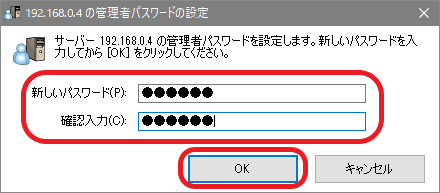
10.「リモートアクセス VPN サーバー」にチェックを入れ、「次へ」をクリックします。
※初期化されるとのメッセージが出ますが「はい」をクリックします。
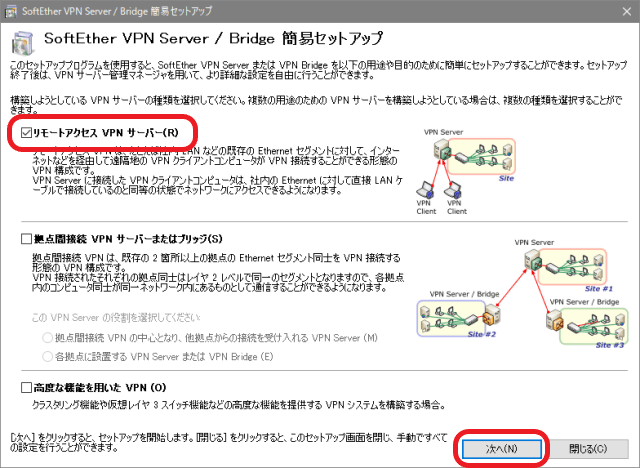
11.「仮想HUB名」の入力が求められますが、そのままで構いません。そのまま「OK」をクリックします。
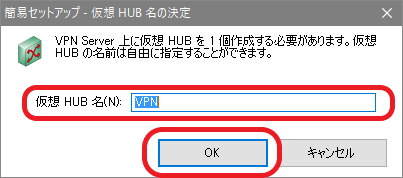
12.「割り当てられているダイナミックDNSホスト名」をメモっておいてください。その後「閉じる」をクリックします。
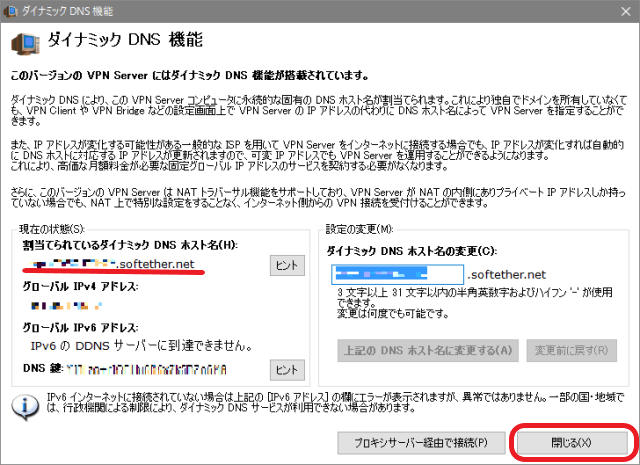
13.下記のとおり設定し、「OK」をクリックします。
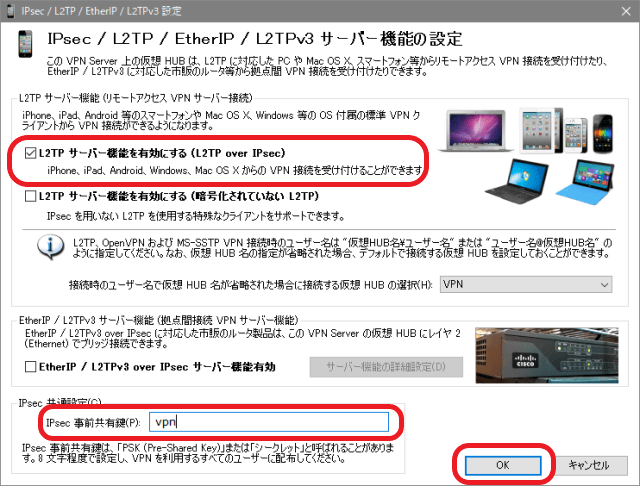
| L2TPサーバ機能を有効にする | チェックする。 |
| IPsec事前共通鍵 | 任意のものを設定 |
14.「VPN Azureを無効にする」を選択し、「OK」をクリックします。
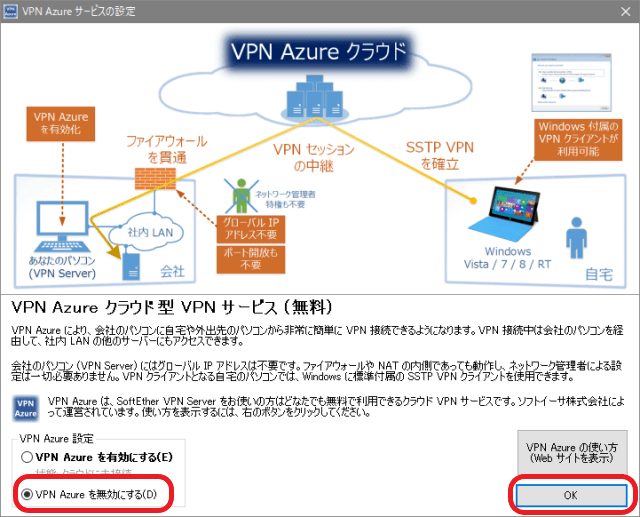
15.「ユーザーを作成する」をクリックします。
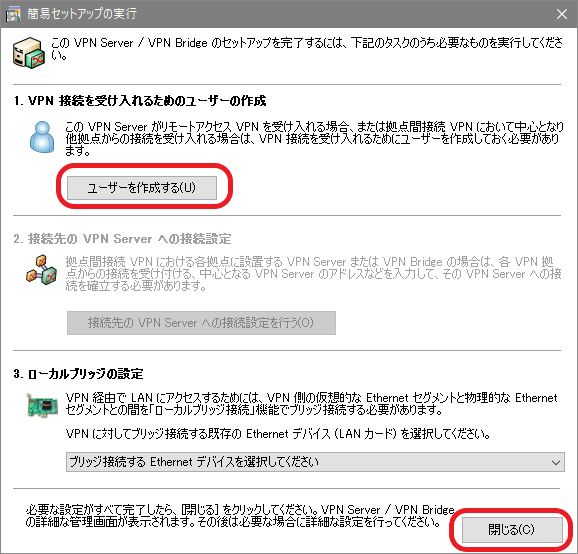
16.下記のとおり設定し、「OK」をクリックします。
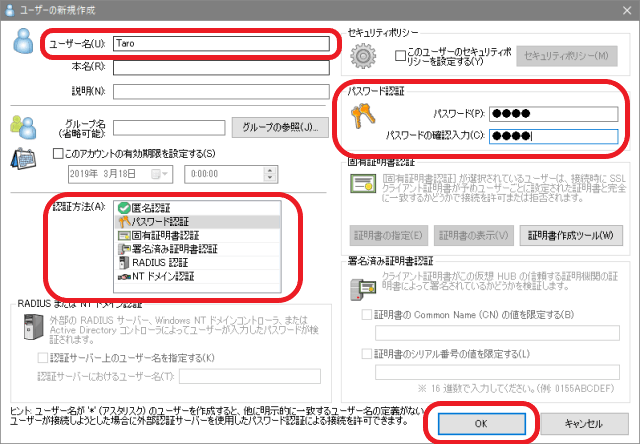
| ユーザ名 | 任意のもの 例:Taro |
| 認証方法 | パスワード認証 |
| パスワード | 任意のもの |
| パスワードの確認入力 | 上と同じ |
17.ユーザが登録されたのを確認し、「閉じる」をクリックします。
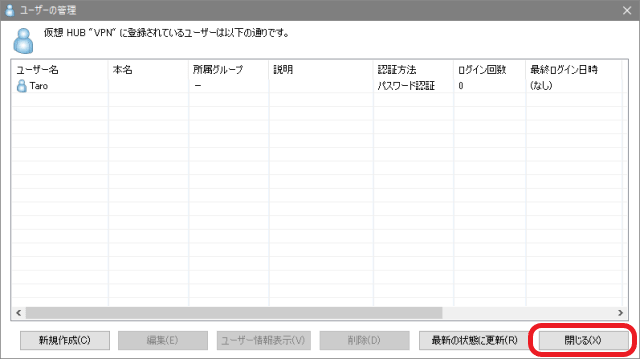
18.「ローカルブリッジ設定」をクリックします。
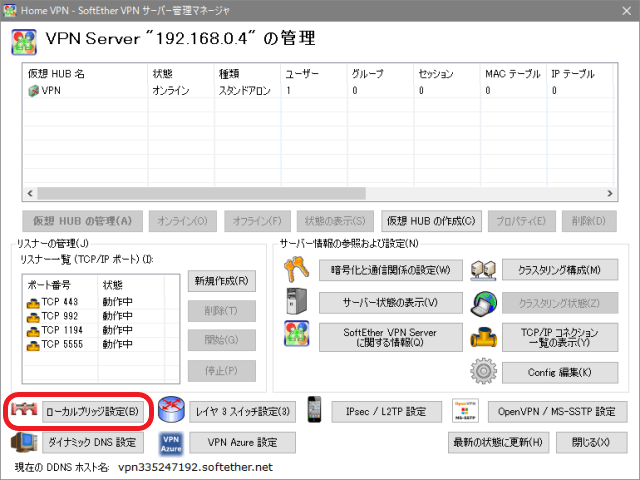
19.下記のとおり設定し、「ローカルブリッジに追加」をクリックします。
※確認画面が出ますが「はい」をクリックします。
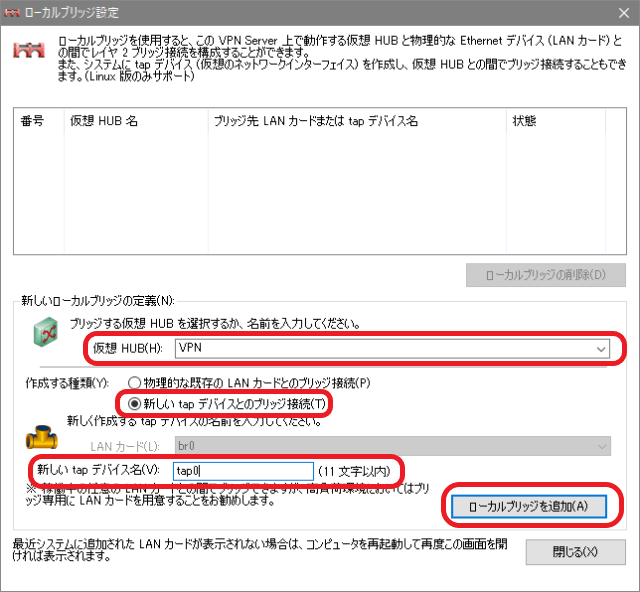
| 仮想HUB | プルダウンから先ほど作った仮想HUBを選択する |
| 新しいtapデバイスとのブリッジ接続 | 選択する |
| 新しいtapデバイス名 | tap0 |
20.TeraTermを起動し、Raspberry Piにアクセスしてください。(説明は省略します。分からない方はその2を参照。)
21.再起動します。
sudo reboot
ルーターの設定
外部からアクセスするには、受け口となる日本の家のインターネットの出口側のルータを抜けて通信出来るように設定しなければなりません。
設定内容
1.ブラウザからゲートウェイのアドレスを入力します。
例:http://192.168.0.1
2.ルータのユーザ名とパスワードを入力します。
※ルータにより画面が異なります。
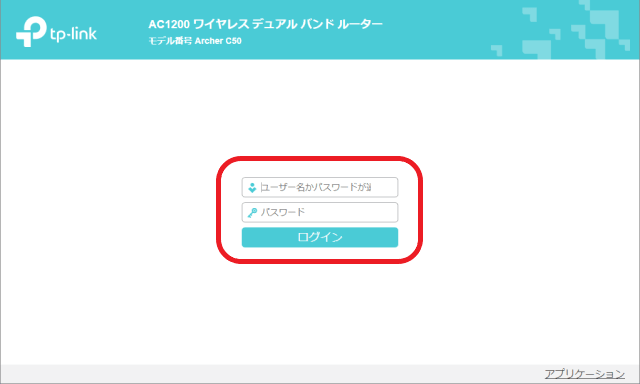
3.静的ルーティング設定を開きます。
※ルータにより画面が異なります。例では「転送」がそれに当たります。

4.「新規追加」を選択し、下記の情報を入力し、「保存」します。2回同じ作業を行います。
※ルータにより画面が異なります。
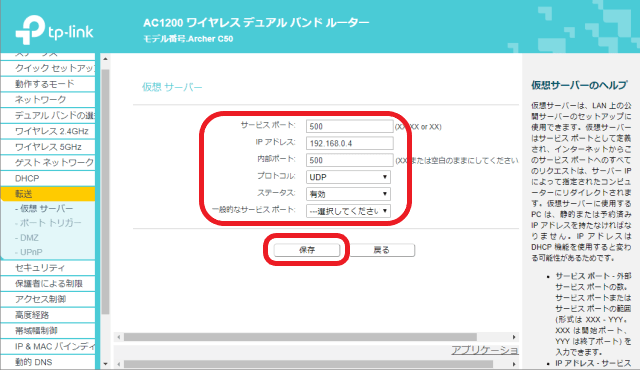
1つ目
| サービスポート | 500 |
| IPアドレス | ラズパイのIP |
| 内部ポート | 500 |
| プロトコル | UDP |
2つ目
| サービスポート | 4500 |
| IPアドレス | ラズパイのIP |
| 内部ポート | 4500 |
| プロトコル | UDP |
使ってみよう
iPhoneの設定
1.「設定」「VPN」をタップします。
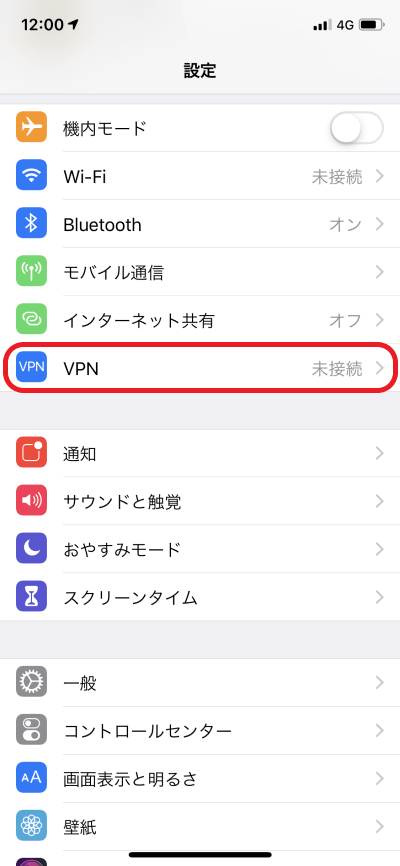
2.「VPN構成を追加」をタップします。
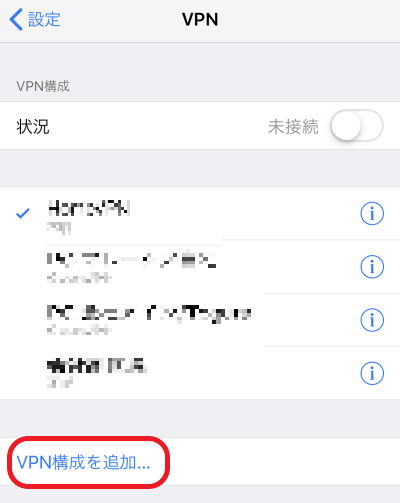
3.下記のとおり設定し、「完了」をタップします。
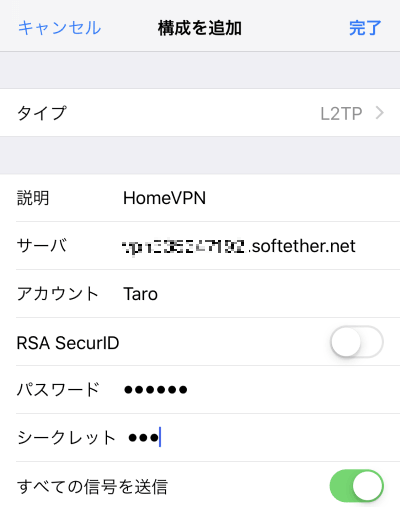
| 説明 | 適当でいいです。 |
| サーバー | メモした「割り当てられているダイナミックDNSホスト名」 |
| アカウント | 作成したユーザー名 |
| パスワード | 作成したユーザーのパスワード |
| シークレット | 設定した「IPsec事前共通鍵」 |
まとめ
4回に渡っての設定でした。本当にお疲れ様でした。これで海外から日本にいるかのようにインターネットを自由に楽しめます。
TVerをはじめ、Amazonプライムビデオ、HuluやNetflixなどの動画も自由に楽しめますよ。
それでは良いネットライフを!!



